Как в FurMark разогнать видеокарту для игр
Одна из немногих программ, с помощью которой можно протестировать разогнанный графический адаптер на стабильность. Также утилита позволяет следить за уровнем потребления энергии видеокартой и сравнивать полученные результаты проверки с итогами других пользователей. Давайте разберемся, что такое разгон, зачем он нужен и узнаем о безопасных способах повышения производительности GPU.
| Зачем нужно разгонять видеокарту ↓ | Как разогнать видеокарту ↓ | |
Зачем нужно разгонять видеокарту?
Разгон — это улучшение параметров и частоты работы видеоплаты. Чаще всего оверклокин используют в следующих целях:
1. Повышение быстродействия устройства. Применяется для увеличения частоты работы адаптера.
2. Экономия. Разгон позволяет сократить расходы на покупку нового GPU за счет улучшения параметров старой карты.
Для многих пользователей разгон еще и является заработком. Например, некоторые покупают инструмент за 40 долларов, а после успешного оверклокинга продают его за 80 долларов. Но главная цель процедуры — это улучшение производительности за счет повышения рабочих частот.
Подготовка к разгону в FurMark
Перед тем, как разогнать видеокарту, чтобы не испортить ее, важно учесть ряд нюансов:
1. Убедитесь, что блоку питания хватает мощности. Например, для GTX 1080 Ti будет достаточно 600 Вт. Но лучше, когда мощность достигает 700 Вт, так как оверклокинг увеличивает энергопотребление графического адаптера.
2. Чтобы карта не сгорела, на начальном этапе процедуры увеличивать напряжение на видеоплате нужно крайне осторожно. Поэтому параметр Core Voltage желательно не менять.
Также перед разгоном желательно очистить систему от пыли и провести замену термопасты в видеокарте. Не будет лишней и проверка режима энергосбережения. Он должен быть оптимальным или максимальным. А при экономном режиме оверклокинг может быть не эффективным, так как система активно экономит энергию и не сможет обеспечить необходимое питание.
Инструкция, как разогнать видеокарту
Для безопасного разгона графического адаптера использование только одной программы FurMark будет недостаточно. Понадобится скачать еще две бесплатные утилиты, такие как GPU-Z и MSI Aferburner. Первый софт показывает характеристики видеоплаты, а именно, частоту памяти и графического чипа. А второй сервис используется непосредственно для разгона GPU.
Инструкция, как улучшить видеокарту с помощью повышения частоты ядра:
1. Откройте GPU-Z и перейдите во вкладку Default Clock, чтобы увидеть изначальные показатели частоты ядра. Для примера мы будем использовать GTX 1080, работающей на 1633 Мгц.
2. Запустите MSI Aferburner и передвиньте полосу прокрутки Power Limit до конца, чтобы адаптер функционировал на абсолютной мощности.
3. Повышайте показатели Core Clock от 50 Мгц, и поддерживайте преобразования, используя опцию Apply.
4. Сверните MSI Aferburner и откройте FurMark.
5. Подберите самое высокое разрешение для монитора во вкладке Resolution, а также сглаживание 8х в пункте Anti-aliasing.
6. Поставьте птичку рядом с Fullscreen и запустите стресс-тестирование, нажав на опцию GPU stress test.
7. Крутите «бублик» около 10 минут, чтобы видеоплата прогрелась, а температура выровнялась. Также это позволит проверить чип на стабильность.
Если во время теста программа выдаст ошибку, что адаптер не отвечает и был остановлен, тогда процедуру проверки нужно остановить. Это указывает на то, что карта не поддерживает заданную частоту и ее необходимо снизить.
Еще на мониторе может появиться искажение картинки, что говорит об аналогичной ошибке. Для устранения проблемы, перегрузите компьютер, и работа GPU нормализуется.
Если сложностей в функционировании чипа нет, то продолжайте увеличивать частоту, прогоняя ее в тесте. Повторяйте действия до того момента, пока не появятся вышеописанные проблемы. Далее чуть уменьшите частоту (10-20 Мгц) и опять запустите стресс-тест. Если работа адаптера стабильная, то приступайте к очередной стадии разгона — тестирование GPU в играх.
Стоит заметить, что бенчмарк не показывает общей картины, так как он является синтетическим анализом. И, несмотря на то, что игры не нагружают плату по максимуму, они очень требовательным к видеокартам. Иногда графический адаптер проходит стресс-тест, а в процессе игры возникают артефакты. Тогда просто уменьшите частоту и отыщите те показатели, с которыми чип будет работать.
Также понадобится разогнать память устройства. Алгоритм проведения процедуры такой же, как и при оверклокинге ядра. Вам необходимо поэтапно увеличивать частоту, пока не возникнут артефакты. Затем надо немного снизить показатель, и провести тест в играх. Но помните, что одновременно менять параметры ядра и памяти нельзя. Ведь при появлении ошибок вы не сможете понять, в каком из двух параметров заключается проблема.
Инструкция, описанная выше, является базовой. Она предназначена для начинающих оверкллокеров, использующих безопасный разгон. А если вы хотите провести экстремальное увеличение производительно, то помните, что всегда есть риск навредить видеокарте. Это может привести к перегреву и сокращению срока эксплуатации.
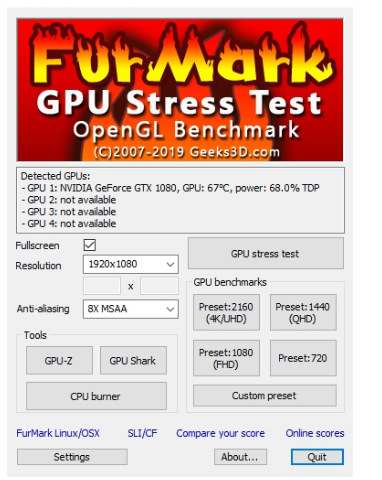
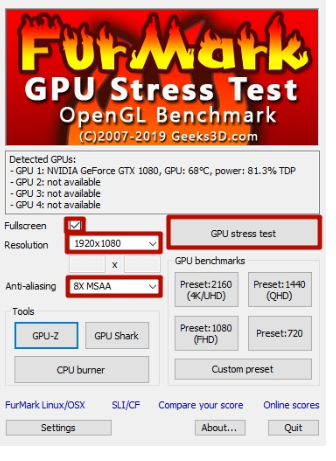
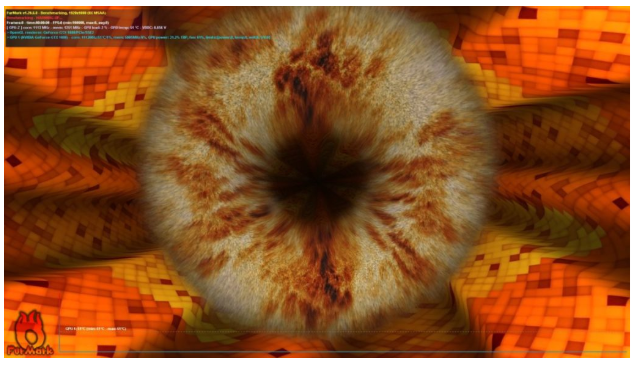
я установил! Программа работает.
Спасибо
Легко определить нагрев помогает в играх +20fps
Нормально так разогнал, теперь не остановить )))))
Часто пользуюсь для тестирования гпу, занимаюсь ремонтом реально поиметь +10 -15% по фпс
класс, очень круто если уметь можно поднять +25 FPS
+85 FPS
Поднял в майне 10 фпс